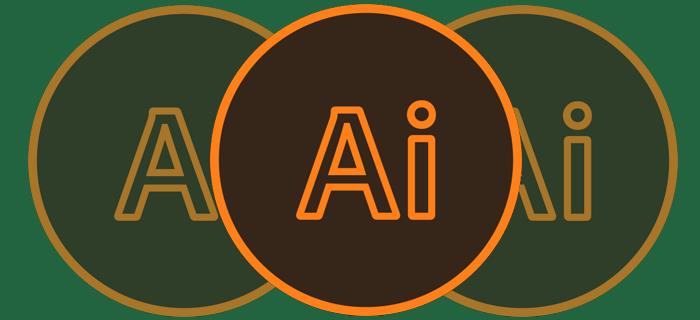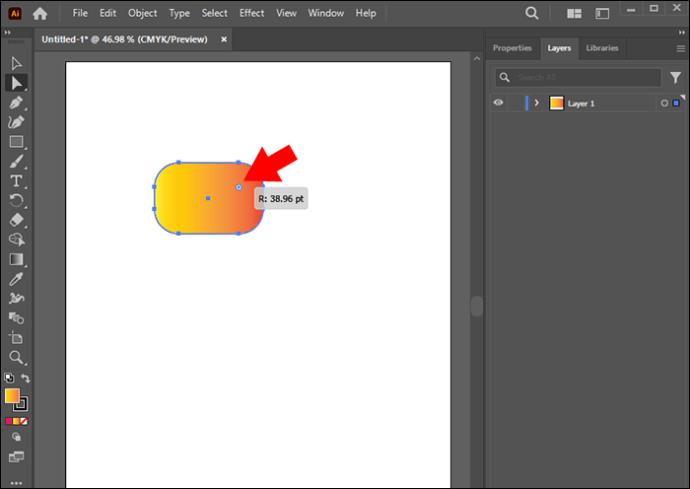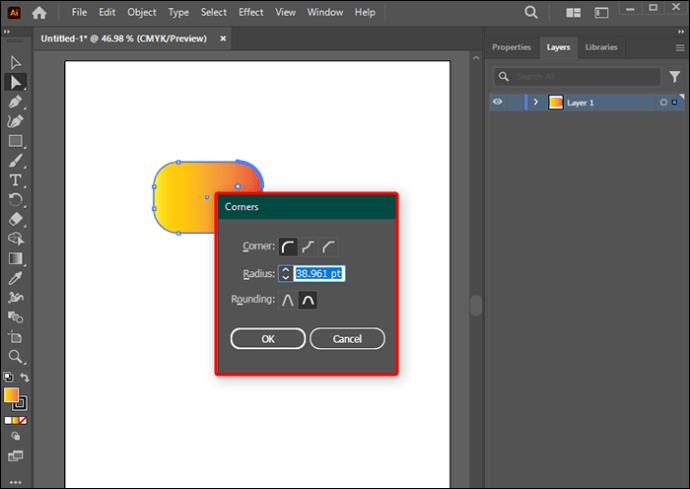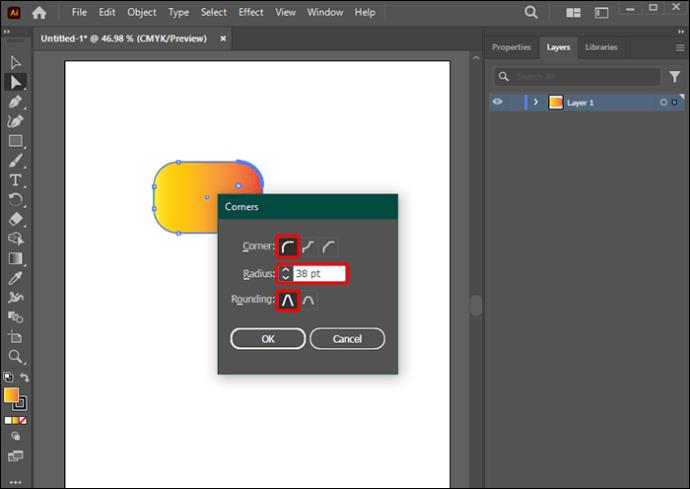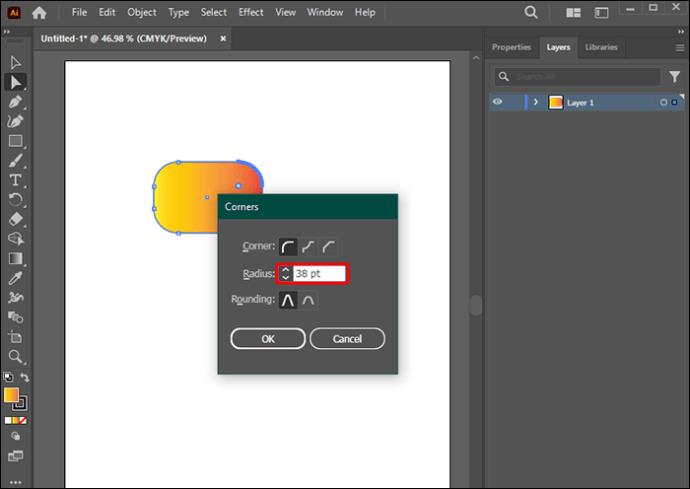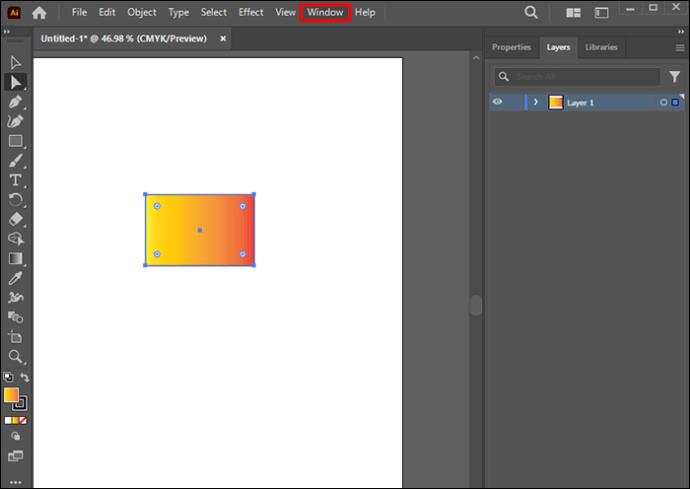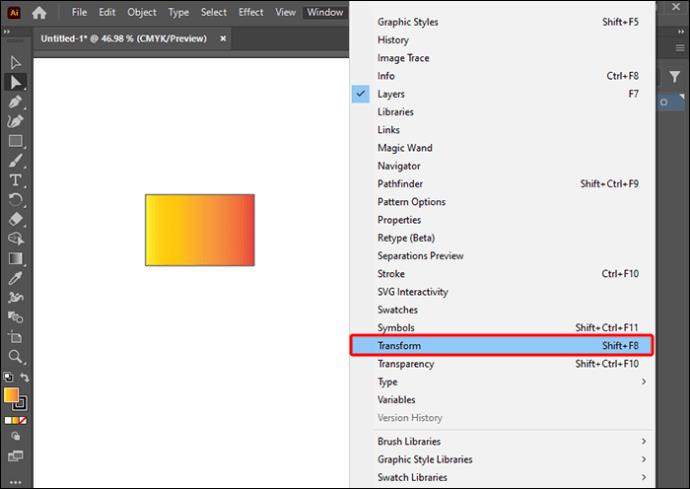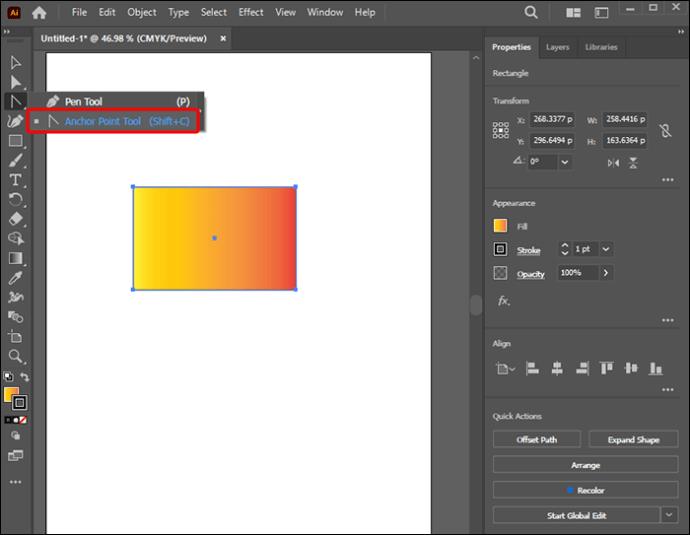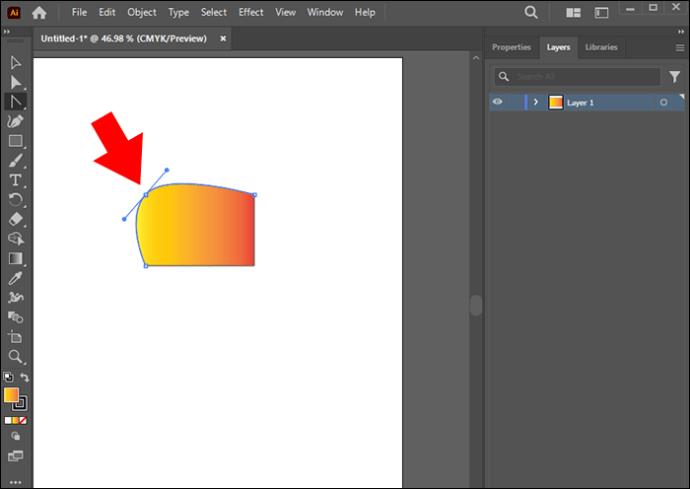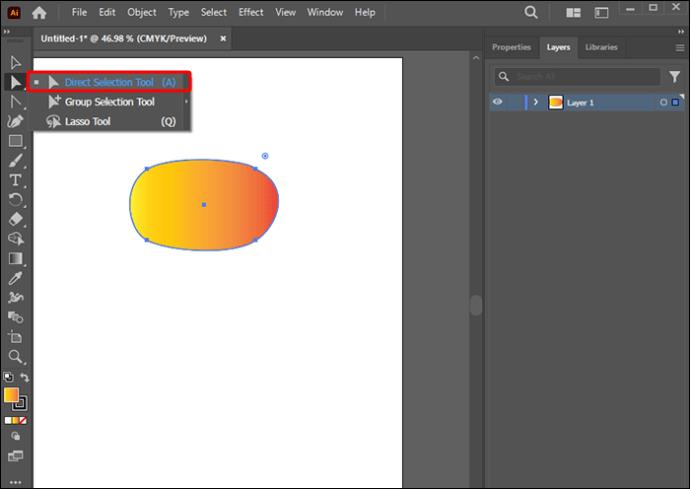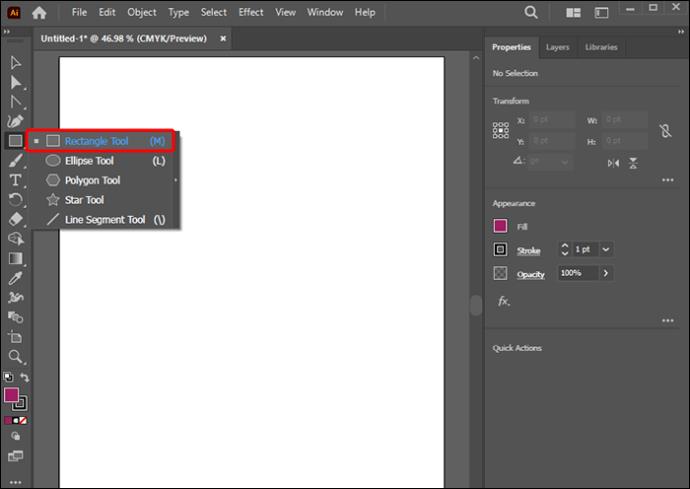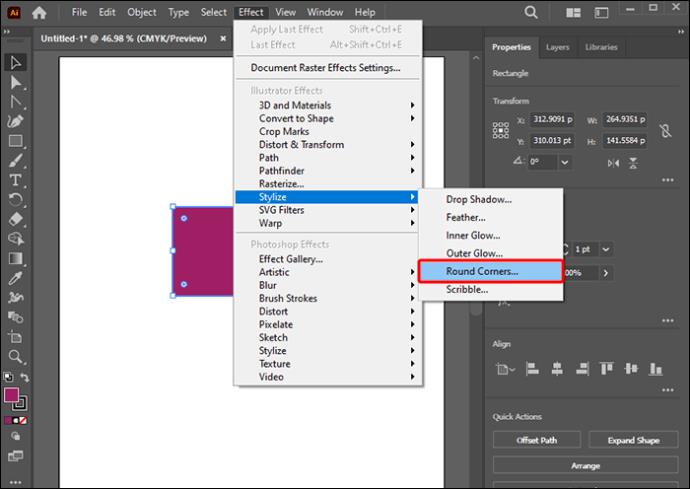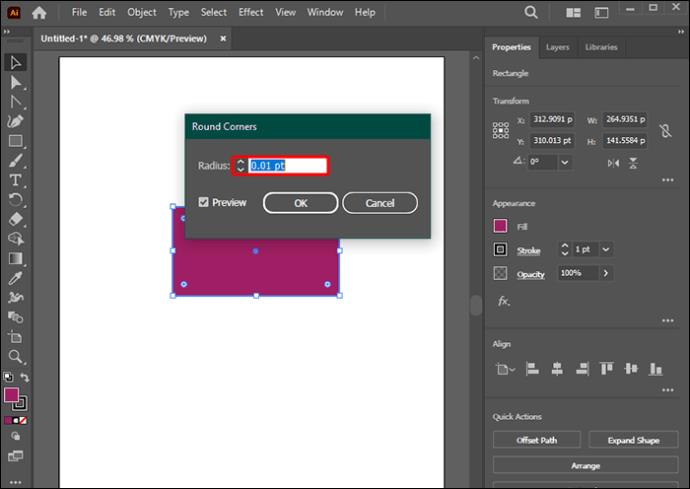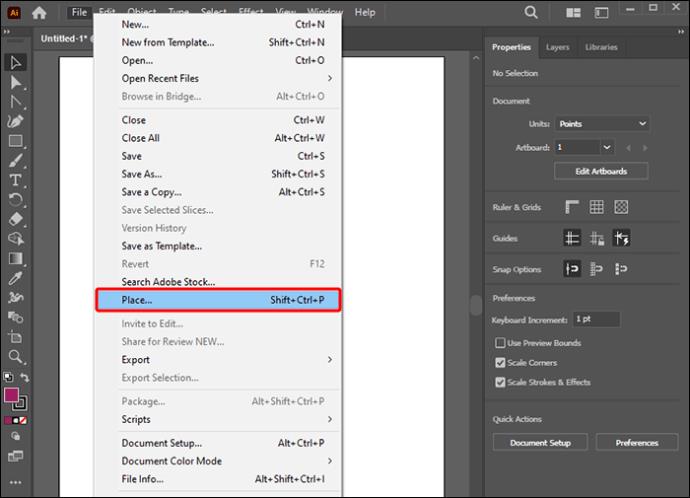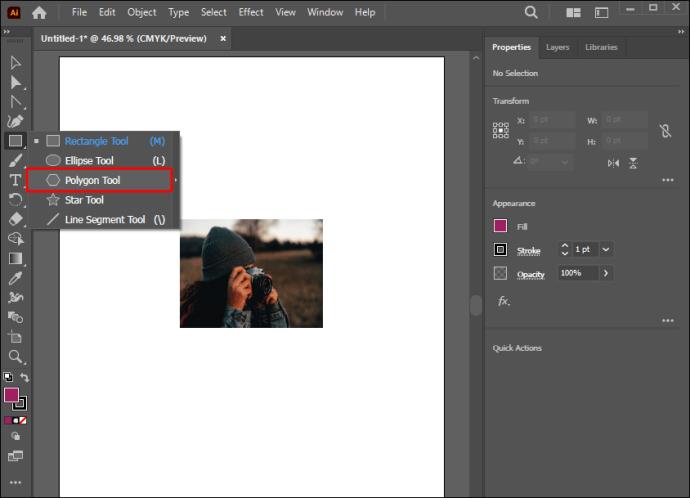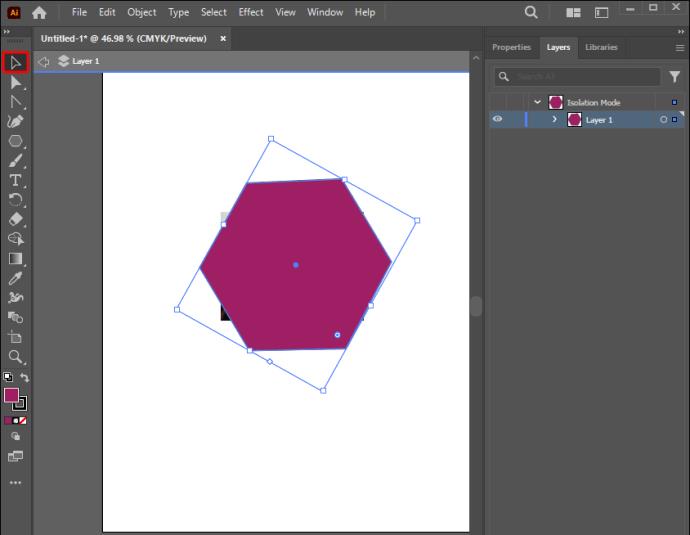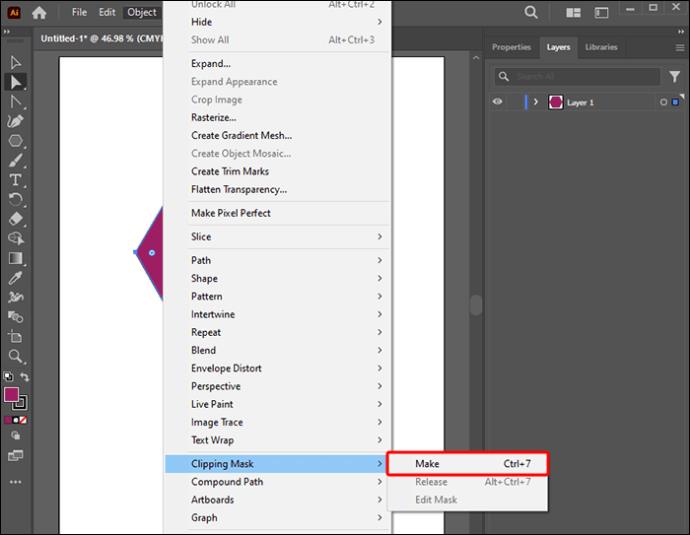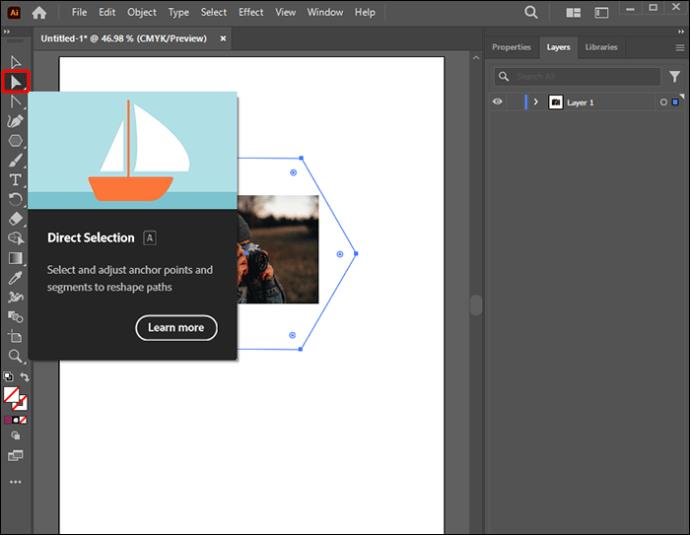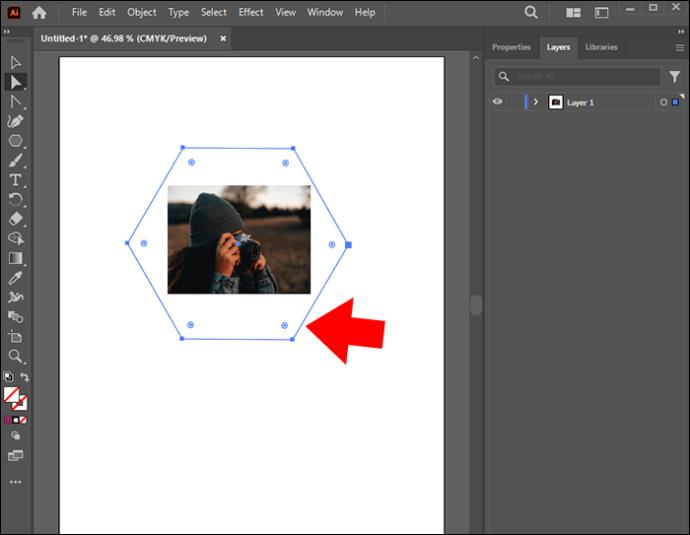Ir dažas metodes, kā noapaļot stūrus programmā Illustrator. Vienmēr ir labi izvēlēties sev vispiemērotāko, jo, iemācoties veikt precīzas korekcijas, samazināsies radošie ierobežojumi.
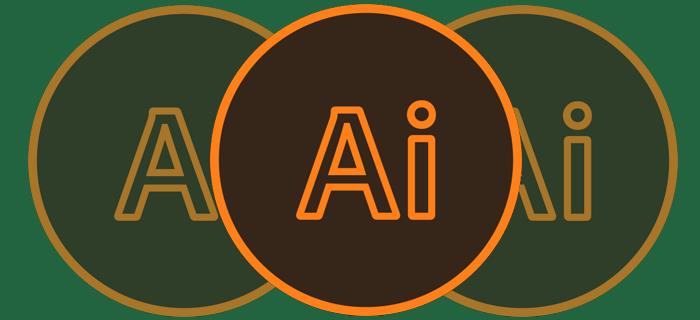
Ja vēlaties uzzināt, kā noapaļot stūrus programmā Illustrator, šis raksts ir izskaidrots. Lasiet tālāk, lai uzzinātu dažus lieliskus padomus un trikus, kurus varat izmantot platformā.
Izmantojiet tiešos logrīkus, lai noapaļotu stūrus
Lai sāktu, jums jāzina daži paneļi. Tie ir pārveidošanas panelis, rekvizītu panelis un vadības josla. Tam visam var piekļūt, izmantojot izvēlni Logs.
Pieņemsim, ka jums ir objekts, kas ir jāpārveido, lai tā malas būtu noapaļotas. Ņemiet, piemēram, zvaigzni.
- Izmantojiet tiešās atlases rīku un izvēlieties formu pēc savas izvēles, lai piekļūtu logrīkam Live Corners.

- Tās ir apļveida robežas ārējās un iekšējās formas stūros. Ņemiet vērā, ka logrīks ir izmantots Illustrator CC gandrīz 10 gadus.
- Velciet mezglus uz āru vai uz iekšu atkarībā no tā, vai vēlaties samazināt vai palielināt līkni.
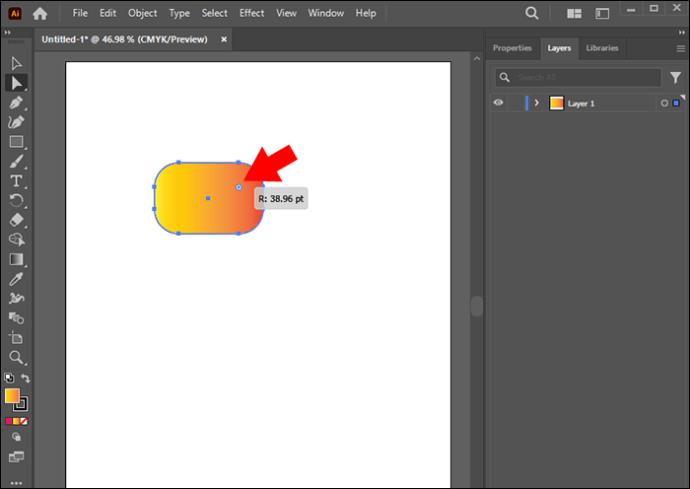
- Velciet mezglus tik tālu, cik vēlaties, bet, ja tiek sasniegta maksimālā līkne, izliekums kļūst sarkans.
Kad tas būs izdarīts, zvaigznei būs noapaļotas malas.
Izmantojiet tiešās atlases rīku, lai noapaļotu vienu stūri
Šī opcija ir laba, ja nepieciešams tikai noapaļots stūris. Lai to izdarītu, jums ir nepieciešams “tiešās atlases rīks”.
- Veiciet dubultklikšķi uz viena no logrīkiem “Live Corners”, izmantojot “Tiešās atlases rīku”. Tiek atvērts dialoglodziņš, kas palīdz rediģēt enkura punkta opcijas.
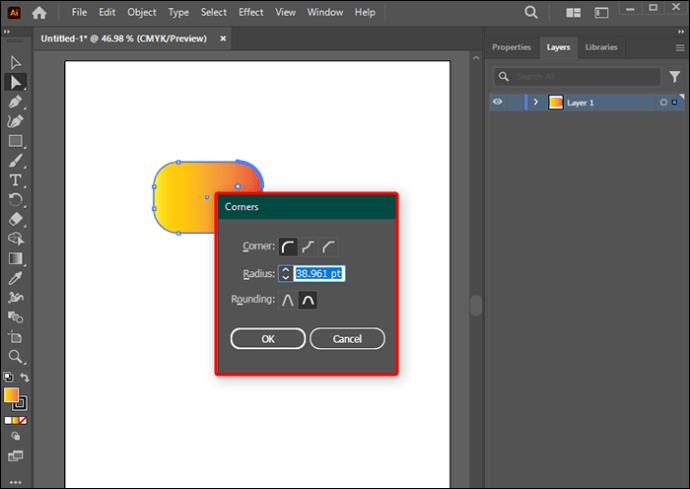
- Izvēlieties opciju "Stūris: apaļš" un izvēlieties "Noapaļošanas" stilu un "Rādiusa" izmēru.
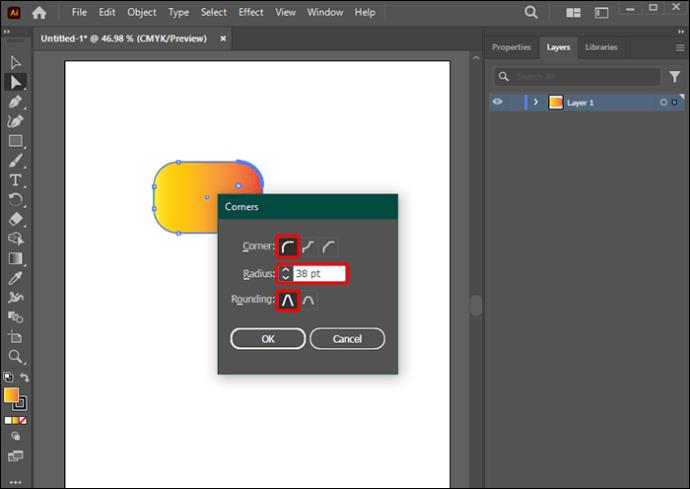
Iestatiet stūra rādiusu vairākiem vai atsevišķiem enkura punktiem
Programmā Illustrator ir iespējams noapaļot vairākus stūrus. Ja ir divi atsevišķi ceļi:
- Izvēlieties rīku “Tiešā atlase” un turiet nospiestu taustiņu “Shift”, lai izvēlētos vairākus mezglus, kurus vēlaties noapaļot.

- Vadības joslā dodieties uz saiti “Stūri” un manuāli iestatiet “Stūra rādiusa” pt vērtību.
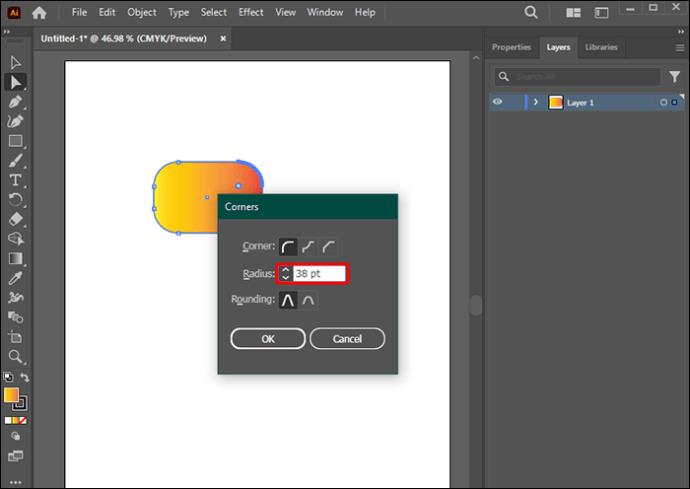
- Vai arī noklikšķiniet uz logrīkiem “Live Corner” un velciet, lai sasniegtu vēlamo apaļumu.
Ņemiet vērā, ka varat izmantot šīs metodes, lai programmā Illustrator vairākos stūros izveidotu noapaļotas malas.
Izmantojiet pārveidošanas paneli, lai rediģētu rādiusu
Šī ir vēl viena metode, kuru ir vērts apgūt, ja vēlaties noapaļot šīs malas programmā Illustrator.
- Dodieties uz paneli “Transformēt”, atlasot izvēlni “Logs”,
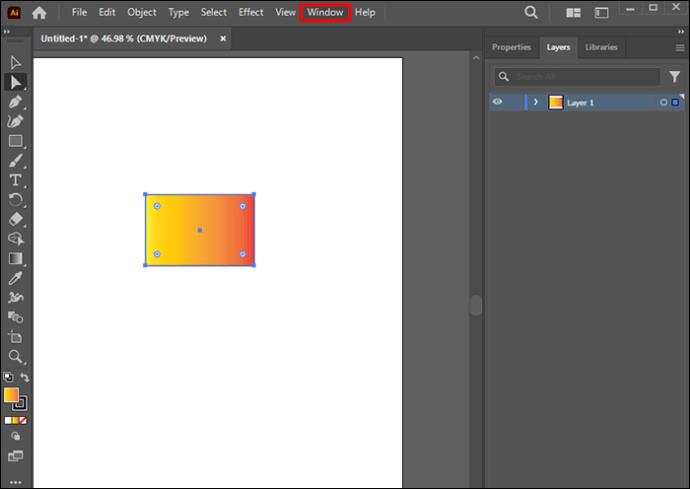
- Izvēlieties "Transformēt". Šeit manuāli iestatiet stūru rādiusu, iestatot vajadzīgās vērtības.
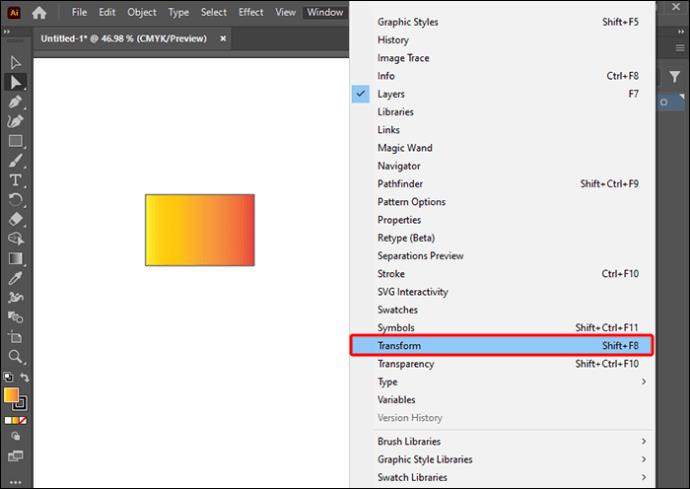
Ko darīt, ja rodas problēmas, noapaļojot objektu vai ceļu
Ir gadījumi, kad jums var rasties problēmas ar noapaļošanu, jo netiek rādīts tiešraides stūris. Ja tas tā ir, jums jādara šādi:
- Pārbaudiet Illustrator versiju un pārliecinieties, ka tā nav vecāka par versiju CC/17.1. Live stūri sākās ar šo versiju, kas nozīmē, ka iepriekšējos modeļos šīs funkcijas nav.
- Pārbaudiet un pārliecinieties, vai ir ieslēgta opcija View>Show Cornet Widgets.
- Apstipriniet, ka enkura punkts patiešām ir stūris. Izmantojiet “Tiešās atlases rīku” un “Vadības” joslā dodieties uz sadaļu “Konvertēt”. Izvēlieties ikonu “Konvertēt atlasītos enkura punktus stūrī”.
- Ja joprojām nav iespējams noapaļot stūrus, iespējams, objekts ir pārāk mazs. To var atrisināt, mērogojot konkrēto objektu, līdz logrīki kļūst redzami. Šīs metodes izmantošana var izjaukt objekta sākotnējo izmēru. Tomēr to var samazināt, kad stūra modifikācijas ir veiksmīgi veiktas.
Citas pieminēšanas vērtas metodes
Programmā Adobe Illustrator stūru noapaļošanai var izmantot citus paņēmienus. Tas var darboties uz malām un stūriem, formām un celiņiem. Šajā gadījumā var izmantot Illustrator pamata rīkus.
Izmantojiet Enkura punkta rīku
Ir gadījumi, kad ir atlasīta forma vai ceļš, kas parāda gan gludas, gan asas malas. Dažos stūros var nebūt opcijas “Dzīvie stūri”. Asās malas parāda tikai leņķus, bet bez rokturiem, savukārt gludajām malām ir stiprinājuma punkti ar rokturiem.
Ja ir jārediģē gludie korneti, tie ir jāpārvērš asos enkura punktos.
- Izvēlieties "Shift-C" vai "enkura punkta rīku".
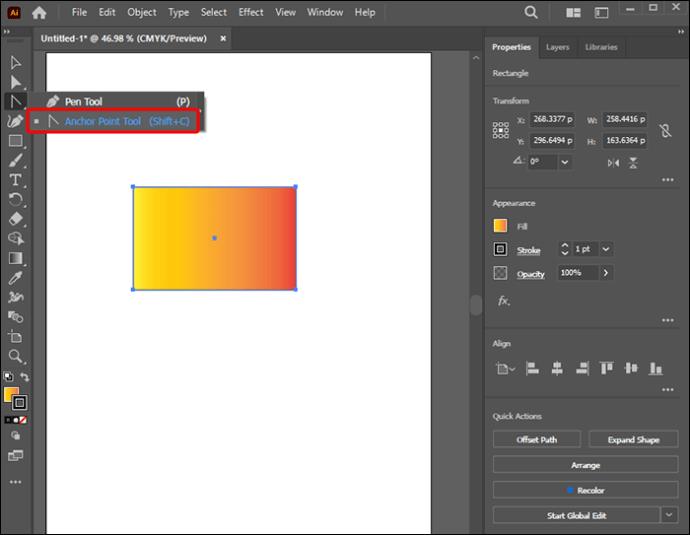
- Lai pārveidotu malas, noklikšķiniet uz enkura punkta, velciet to un atlaidiet. Tas izvelk rokturus.
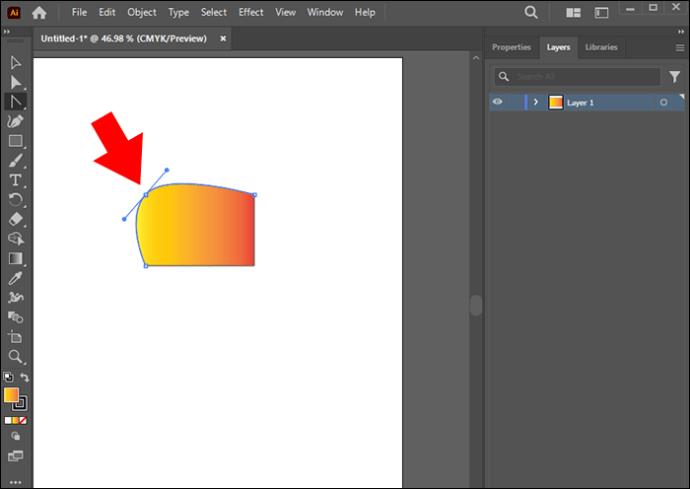
- Lai pārvērstu gludus stūrus, atlasiet enkura punktu un noņemiet rokturus. Pielāgojiet līkni, izmantojot “Tiešās atlases” rīku.
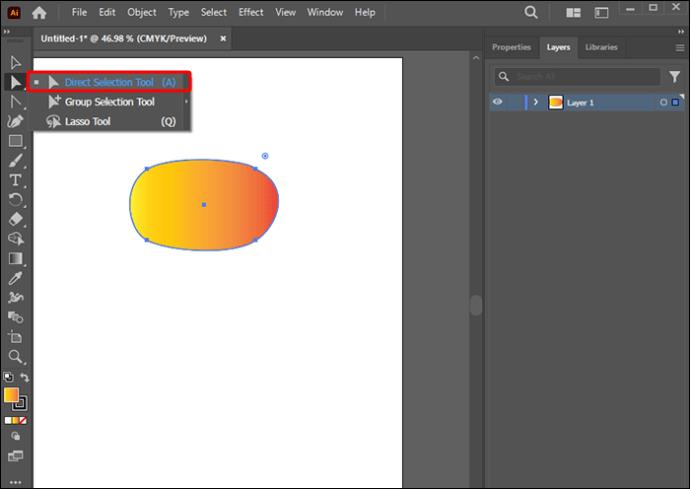
Izmantojiet stilizēšanas efektu
Nākamā lieta, kas jāiemācās, ir izveidot noapaļotus taisnstūrus vai jebkuru citu formu, kurai ir nepieciešamas noapaļotas malas programmā Illustrator.
- Izvēlieties formu, kuru vēlaties izlīdzināt.
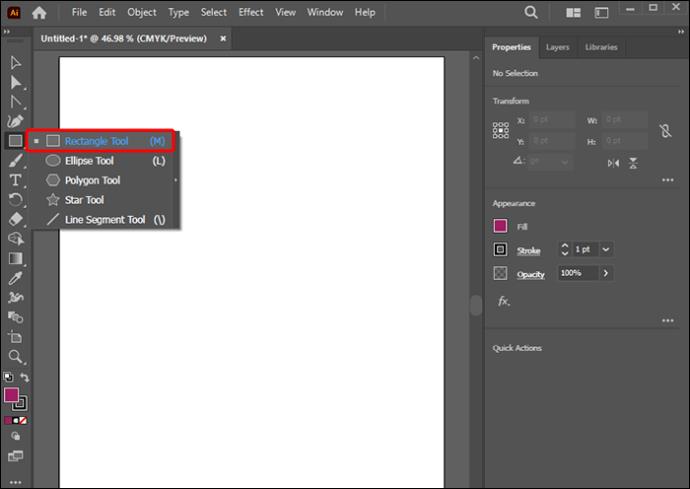
- Atlasiet “Efekts”, “Stilizēt” un pēc tam Apaļie stūri. Tas vienmērīgi piemēro dinamisku efektu objekta izskatam.
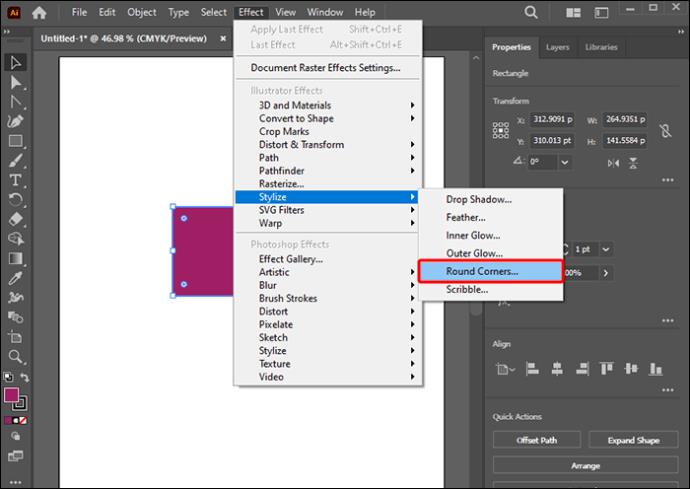
- Iestatiet vērtību “Round Corners: Radius”, lai definētu noapaļotās līknes izliekumu.
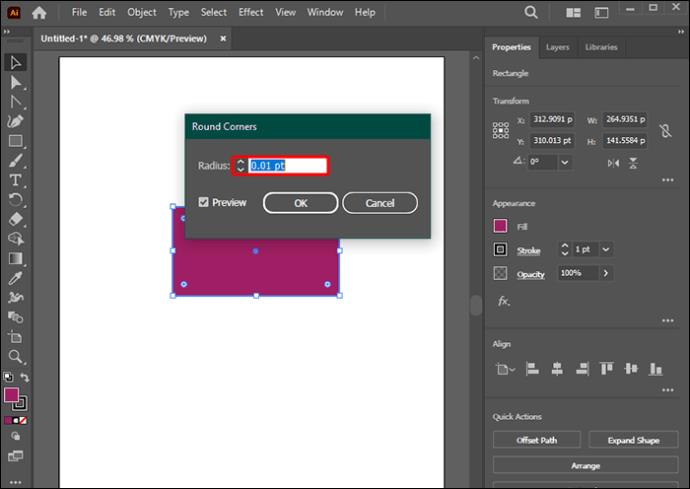
Lietojiet apaļus stūrus attēliem programmā Illustrator
Izmantojot šo metodi, varat noapaļot jebkura fotoattēla attēla malas.
- Importējiet attēlu zīmējumu dēlī, atlasot “Fails” un pēc tam “Place”.
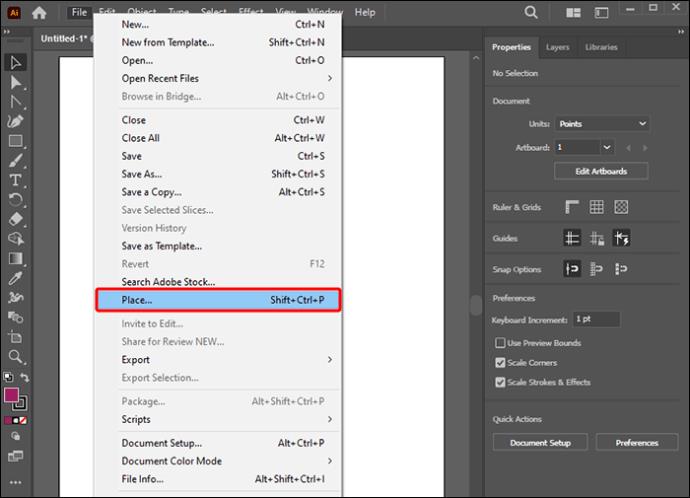
- Izvēlnes Rīki sadaļā "Taisnstūra rīks" atlasiet "Daudzstūra rīku". Uzzīmējiet sešstūri virs atlasītā attēla.
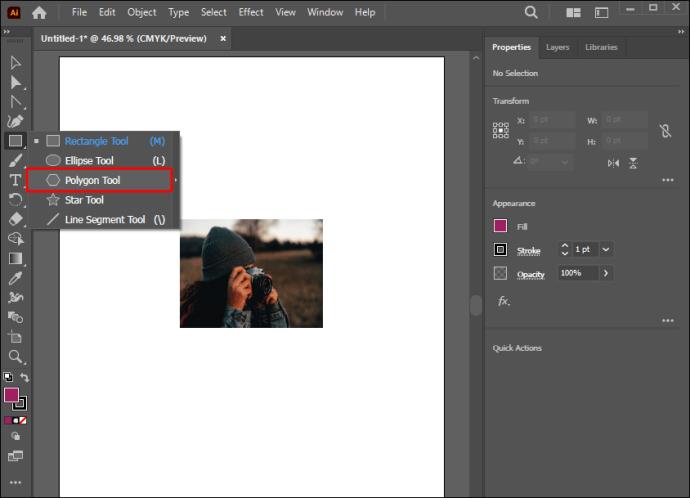
- Izvēlieties fotoattēlu un sešstūri, izmantojot atlases rīku.
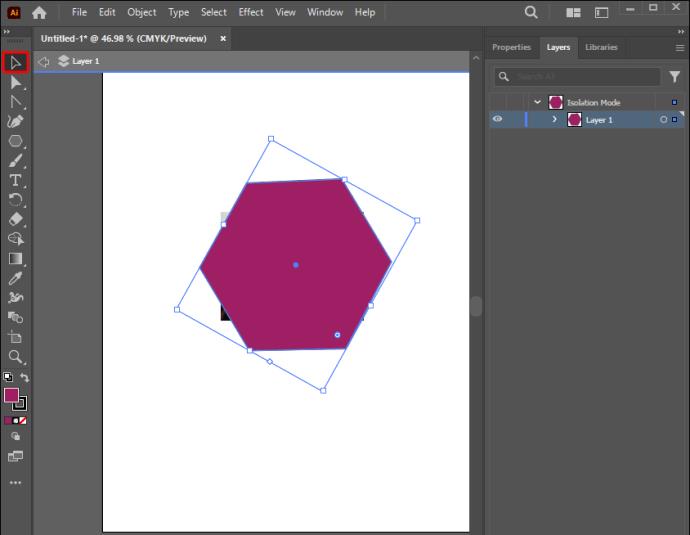
- Atlasiet “Object”, “Clipping mask” un pēc tam “Make” (Command-7). Tādā veidā jums ir izgriezumu komplekts, kas maskē fotoattēlu.
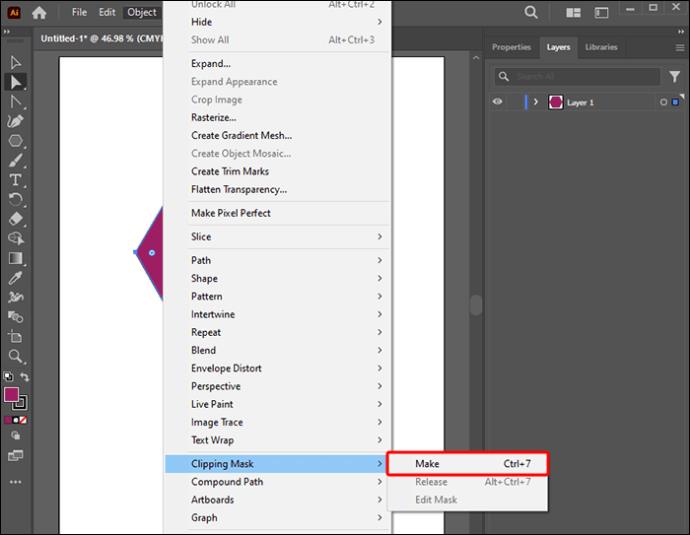
- Atlasiet tiešās atlases rīku un turiet nospiestu taustiņu Shift.
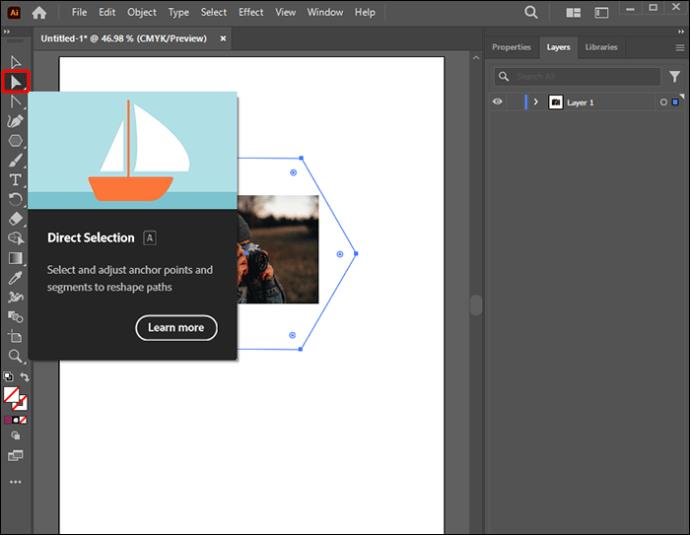
- Izvēlieties vairākus “Live Corners” mezglus no sešstūra apakšas un augšdaļas.
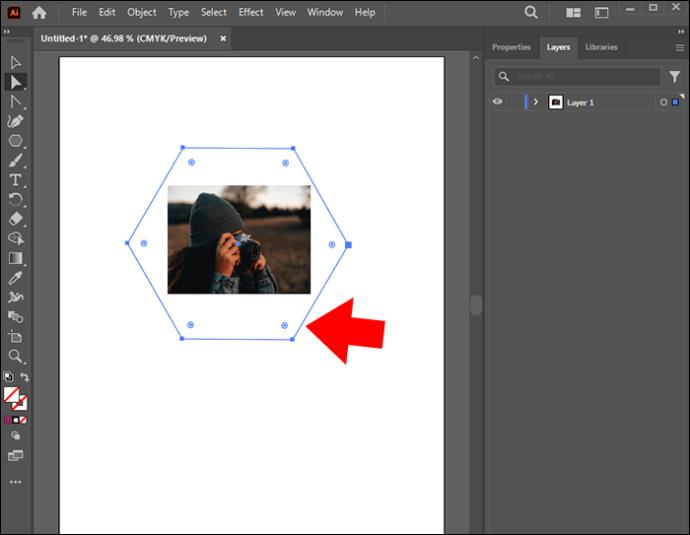
Piezīme. Noapaļojot stūrus, ņemiet vērā, ka stūri tiek noapaļoti tikai atlasītajā enkura punktā. Lai izveidotu perfektu apli, pārliecinieties, ka šis enkura punkts atrodas tieši objekta centrā.
Esiet radošs, noapaļojot stūrus programmā Illustrator
Izstrādājot dizainus, kuriem nepieciešamas sīkas izmaiņas, ir jāveic vienkārši struktūras dizaina labojumi, piemēram, jānoapaļo stūri. Ir vairākas metodes, kā to panākt programmā Illustrator. Izmantojot šo prasmi mūsu ieroču noliktavā, jūs varat strādāt produktīvāk, izmantojot Adobe Illustrator.
Vai esat mēģinājis noapaļot objektus programmā Illustrator? Kurai metodei dodat priekšroku? Paziņojiet mums tālāk komentāru sadaļā.